Arrastrar y soltar es una forma de interactuar con objetos en una pantalla de ordenador utilizando un ratón u otro dispositivo señalador. Consiste en mover un objeto cogiéndolo con el ratón y arrastrándolo a otro lugar.
Arrastrar y soltar lleva muchos años siendo una parte importante de la mayoría de interfaces gráficas de usuario (GUI), incluidos los sistemas operativos y el software de productividad. Simplifica el uso del ordenador y lo hace fácil para los principiantes.
Muchos usuarios esperan utilizar la función de arrastrar y soltar cuando empiezan a crear sus sitios web. Aunque el editor de bloques de WordPress ofrece algunas funcionalidades de arrastrar y soltar, tendrás una mejor experiencia instalando un plugin WordPress page builder.
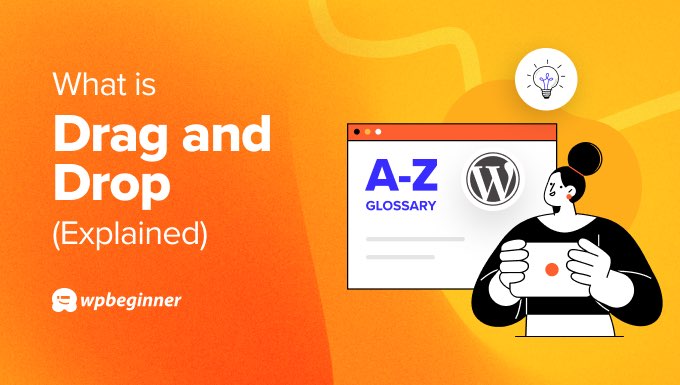
¿Cuáles son las ventajas de arrastrar y soltar?
Una interfaz gráfica de usuario de arrastrar y soltar facilita el manejo de los ordenadores a los usuarios medios. Sistemas operativos como Microsoft Windows y Apple macOS utilizan una interfaz basada en el ratón como alternativa más amigable a teclear comandos informáticos.
Arrastrar y soltar es un gesto por el que los usuarios señalan un objeto y mantienen pulsado el botón del ratón. A continuación, mueven el objeto a otro lugar y sueltan el botón del ratón. Es como agarrar y mover algo en el mundo físico.
Muchos usuarios están familiarizados con la función de arrastrar y soltar y desean utilizarla cuando gestionan sus sitios web en WordPress. Por suerte, WordPress ha ido añadiendo regularmente funciones de arrastrar y soltar a la plataforma, pero tendrás una experiencia más completa instalando plugins.
Cómo utilizar la función de arrastrar y soltar con WordPress
La funcionalidad de arrastrar y soltar de WordPress es limitada, pero se está mejorando con el tiempo.
Por ejemplo, una de las nuevas funciones de WordPress 6. 5 era “arrastrar y soltar más suavemente”.
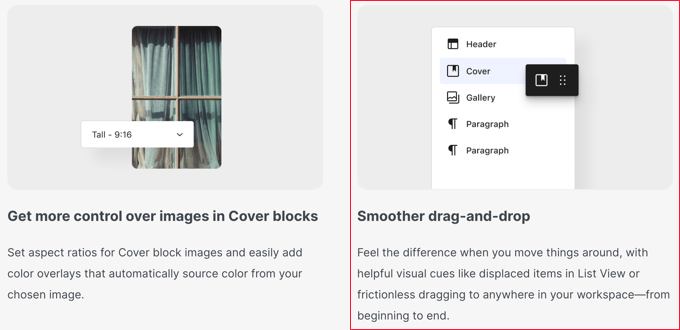
Un lugar donde encontrará algunas funciones de arrastrar y soltar es el editor de bloques de WordPress.
Por ejemplo, puede arrastrar y soltar un nuevo bloque en una entrada o página.
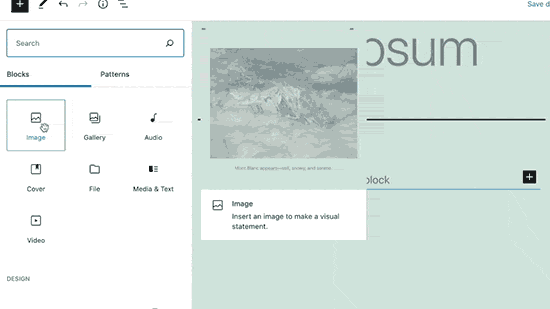
Sin embargo, no puede utilizar la función de arrastrar y soltar para cambiar la ubicación de un bloque una vez que está en la página.
Del mismo modo, no puedes utilizar la función de arrastrar y soltar para ajustar el tamaño del bloque, añadir bloques dentro de otros bloques o crear diseños complejos mediante columnas y filas.
Por otra parte, puede utilizar la función de vista general del documento para reorganizar los bloques arrastrándolos y soltándolos en la vista de lista.
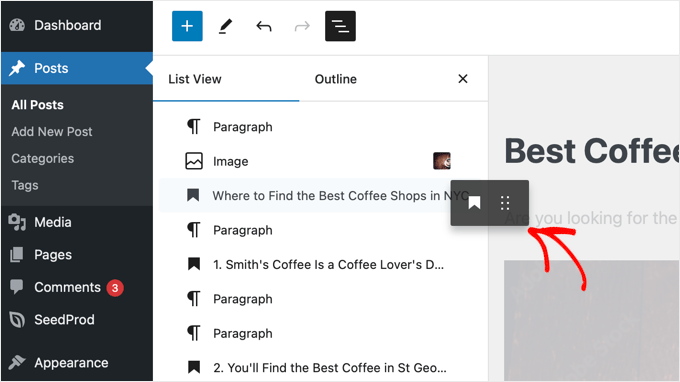
Hay algunos otros lugares en los que encontrará funciones de arrastrar y soltar en WordPress, como al añadir un menú de navegación a su sitio web y al soltar imágenes en la biblioteca multimedia.
Si desea una experiencia de edición más completa mediante arrastrar y soltar, puede instalar un plugin de creación de páginas de WordPress.
Utilizar la función de arrastrar y soltar con un plugin constructor de páginas
A muchos principiantes les resulta difícil personalizar los diseños de página de WordPress cuando empiezan un blog.
Esto es especialmente cierto si están migrando de Weebly a WordPress o de Wix a WordPress y ya están familiarizados con los creadores de sitios web de arrastrar y soltar.
La buena noticia es que los mejores plugins creadores de páginas de WordPress ofrecen un montón de funciones de arrastrar y soltar fáciles de usar. Esto te permite organizar fácilmente los elementos de contenido a tu gusto.
Por ejemplo, SeedProd es un plugin premium de creación de páginas de aterrizaje para WordPress. Es muy fácil de usar porque permite arrastrar y soltar.
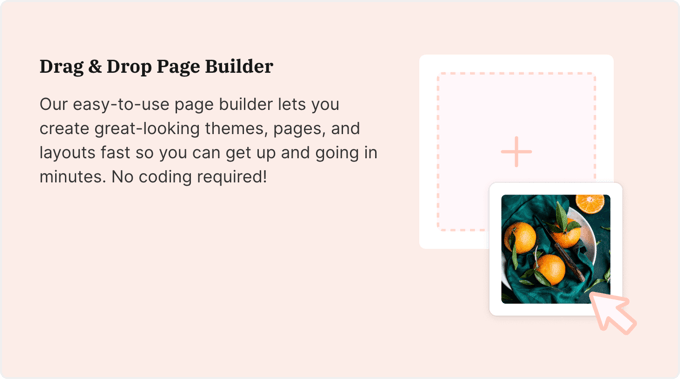
Al igual que el editor de bloques de WordPress, puedes arrastrar nuevos bloques a una entrada o página. Esto incluye un conjunto ampliado de bloques de arrastrar y soltar diseñados para conversiones, como formularios optin, botones de llamada a la acción y testimonios.
Además, una vez que el bloque está en una página, también puede cambiar su ubicación mediante arrastrar y soltar.
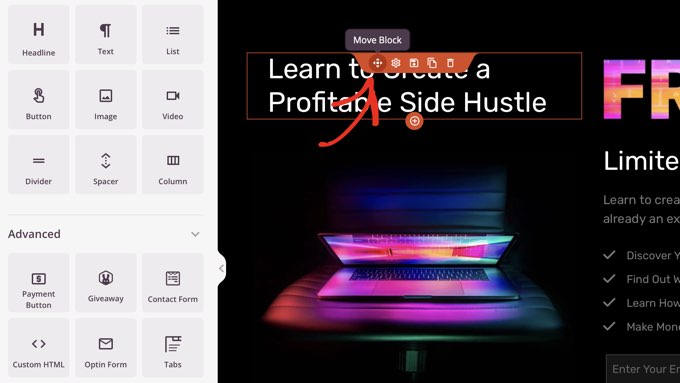
Esto le permite construir fácilmente diseños complejos e incluso crear temas personalizados completos sin conocimientos de codificación.
Puede obtener más información en nuestra guía sobre la diferencia entre el editor de bloques y los creadores de páginas.
Uso de arrastrar y soltar con otros plugins de WordPress
Si quieres utilizar la función de arrastrar y soltar fuera del editor de contenidos, puedes instalar otros plugins.
Por ejemplo, puede utilizar plugins para organizar y reordenar las páginas de WordPress y cambiar el orden de las categorías mediante arrastrar y soltar.
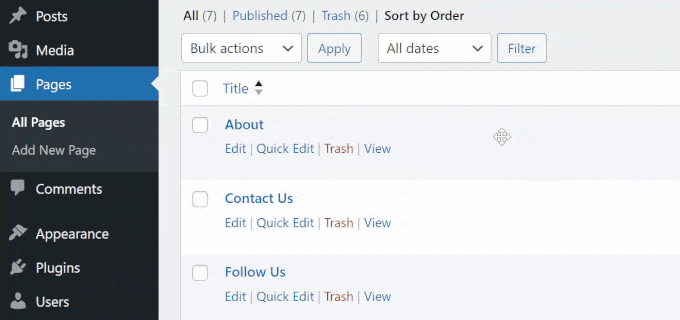
Esperamos que este artículo te haya ayudado a aprender más sobre arrastrar y soltar en WordPress. También puedes consultar nuestra lista de lecturas adicionales a continuación para ver artículos relacionados con consejos, trucos e ideas útiles para WordPress.
If you liked this article, then please subscribe to our YouTube Channel for WordPress video tutorials. You can also find us on Twitter and Facebook.
Additional Reading
- Cómo cambiar el orden de las categorías en WordPress (de forma sencilla)
- Comparación de los 15 mejores editores de arrastrar y soltar para páginas de WordPress en 2025
- Editor de bloques de WordPress vs Maquetadores de páginas: ¿Cuál es la diferencia?
- Cómo utilizar el editor de bloques de WordPress (tutorial de Gutenberg)
- Cómo crear fácilmente un tema de WordPress personalizado (sin código)
- Cómo organizar o reordenar páginas de WordPress con arrastrar y soltar
- Cómo reordenar entradas fácilmente en WordPress (paso a paso)



